パワーポイントの図形パスの中心を上にする方法
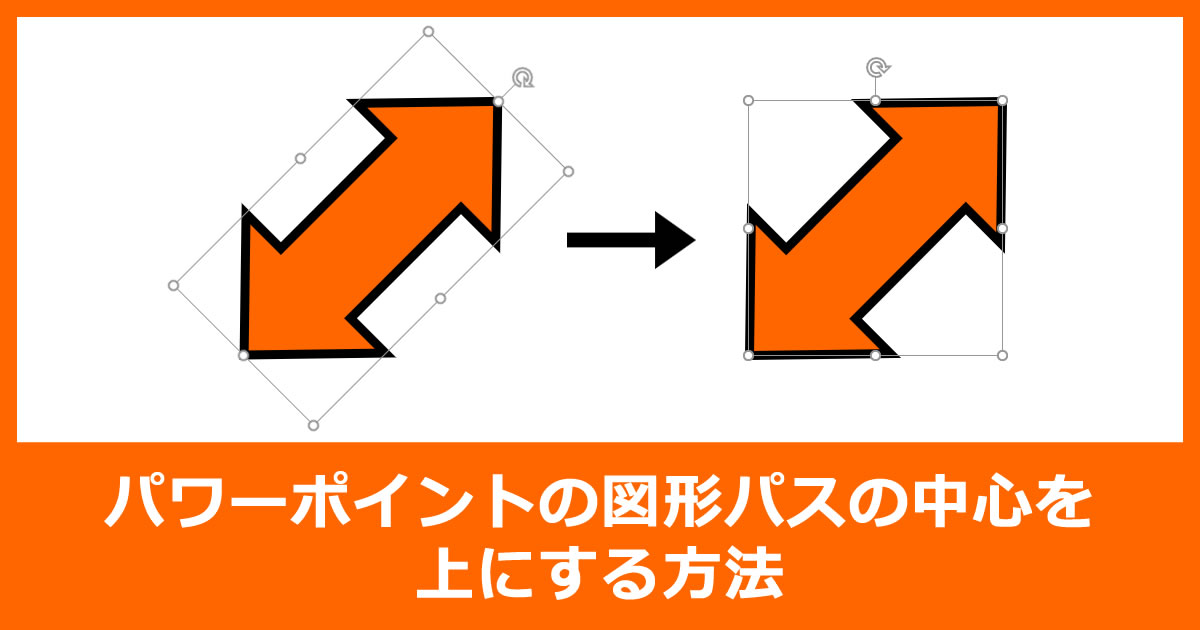
図形を回転させたりする事で、パスの中心(ここでは回転矢印のマークがでる場所とします)が左右や下になりますが、それを強制的に中央上にする方法を紹介します。
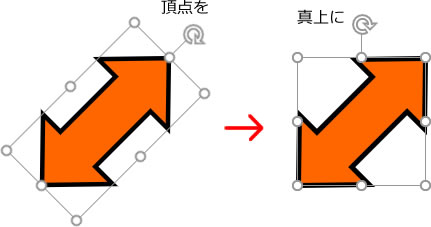
※通常の操作では変形や回転はできるが、一部の基本図形を除き斜体風にはできない
パワーポイントの図形パスの中心を上にする方法
1.準備
前提として「接合」の機能を使います。
接合を使うには設定が必要ですので、設定がまだの方は、
こちらのパワポ図形の型抜き合成、重なり抽出、接合、単純型抜き、切り出しの使い方(パワーポイント機能)をご参照ください。
2.パス位置を変更する補助図形の準備
(1)パス位置を変更するための補助図形を描画します。(2)描画した図形を、下図のように図形内に収まるように重ねます。
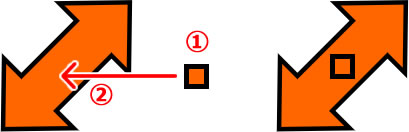
3.接合
何も選択されていない状態にします。(1)内側の図形を選択します。(2)Shiftキーを押しながら外側の図形を選択します。
※Shiftキーを押さないと、先の図形選択が解除されます。
(3)接合します。(4)接合するとパスの中心が中央上になります。
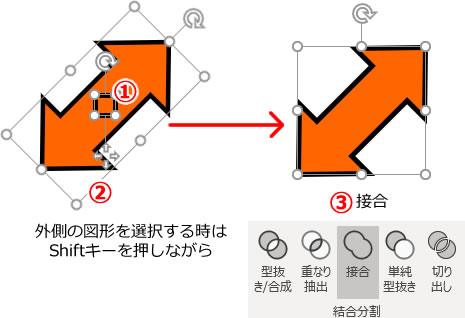
以上です。


 でじけろお
でじけろお 





